For et par dage siden stod jeg over for følgende mærkelige problem på en Windows 10 Pro (v1809) baseret computer, da jeg forsøgte at oprette forbindelse til en arbejdsplads vha. VPN: VPN-forbindelsen forbinder ikke fra systembakkeikonet på proceslinjen (sidder fast på "Connecting"), men den forbinder fra netværket Indstillinger.
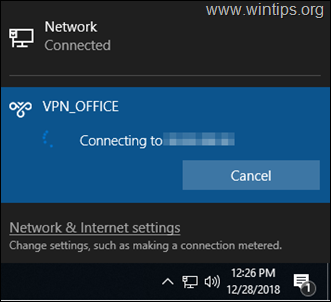
Problem i detaljer: Når du klikker på "Forbind" fra VPN-forbindelsesgenvejen på proceslinjen, virker VPN-forbindelsen ikke (indikatoren forbliver for evigt ved "Opretter forbindelse til..."-fasen), men det virker og forbinder med det samme, hvis du starter VPN-forbindelsen, fra netværket og internettet indstillinger.
Sådan løses: VPN-forbindelse virker ikke fra dens VPN-genvej (ikon) på proceslinjen, men den virker fra netværksindstillinger.
Først, da jeg stod over for ovenstående problem, prøvede jeg følgende (sædvanlige) procedure for at løse VPN-forbindelsesproblemet, men uden held.
1. Genstart din computer.
2. Tjek VPN-forbindelsesindstillingerne.
2. Deaktiver midlertidigt dit antivirus-/sikkerhedsprogram.
4. Slet og genskab VPN-forbindelsen.
For at løse problemet "VPN-forbindelse er ikke forbundet med proceslinjen, men er forbundet via netværksindstillinger" i Windows 10, skal du følge nedenstående trin:
Trin 1. Indstil Windows Firewall til TIL.
Først og fremmest skal du sikre dig, at Windows Firewall kører. At gøre det:*
* Bemærk: Hvis du tidligere har deaktiveret Windows Firewall, skal du aktivere den.
1. Gå til Indstillinger -> Opdatering og sikkerhed.
2. Klik Windows sikkerhed i venstre rude, og klik derefter Firewall og netværksbeskyttelse til højre.
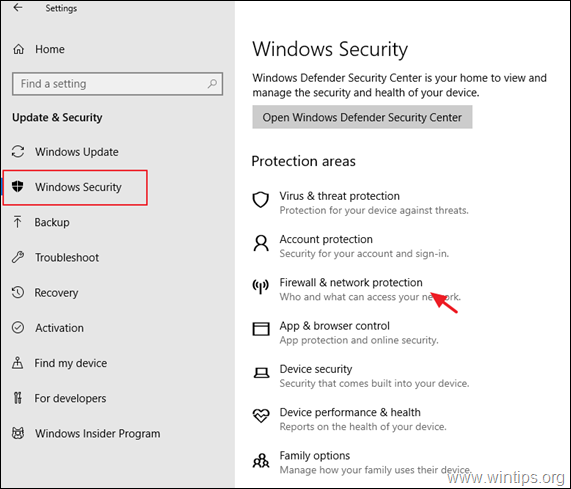
3. Tjek om firewallen er På, på alle listede netværk (domæne, privat og offentlig), ellers skal du indstille den til OΝ og genstart din computer.
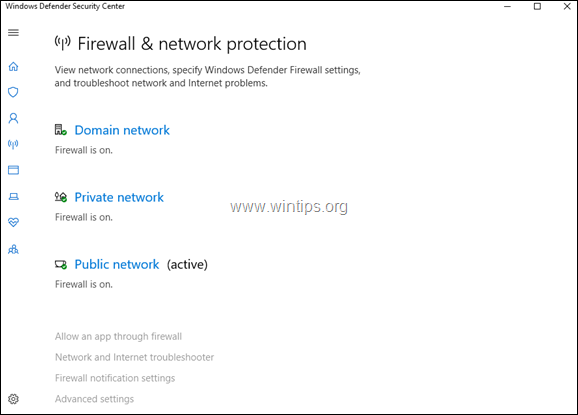
Trin 2. Løs problemer med proceslinjen.
1. Åbn Windows Stifinder og naviger til følgende sti:
C:\Windows\System32\WindowsPowerShell\v1.0\
2. Højreklik på powershell.exe og vælg Kør som administrator.

3. Hos PowerShell. kopier og indsæt følgende kommando, og tryk derefter på Gå ind.*
- Get-AppXPackage -Alle brugere | Foreach {Add-AppxPackage -DisableDevelopmentMode -Register "$($_.InstallLocation)\AppXManifest.xml"}
*Bemærk: Under kommandoudførelsen vil du modtage nogle fejl, som sikkert kan ignoreres.

4. Når kommandoen er fuldført, prøv at starte VPN-forbindelsen fra dens genvejsikon på proceslinjen.
5. Genstart pc'en. Problemet burde være løst. *
* Bemærk: Hvis problemet ikke er løst, skal du følge instruktionerne nedenfor for at oprette en genvej til VPN-forbindelsen på dit skrivebord, indtil Microsoft retter fejlen.
1. Tryk samtidigt på Vinde
+ R tasterne for at åbne kommandoboksen Kør.
2. I kommandoprompten skal du kopiere og indsætte følgende kommando og trykke på Okay.
- %AppData%\Microsoft\Netværk\Connections\pbk
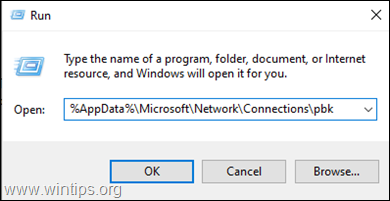
2. Højreklik på rasphone.pbk og Opret genvej
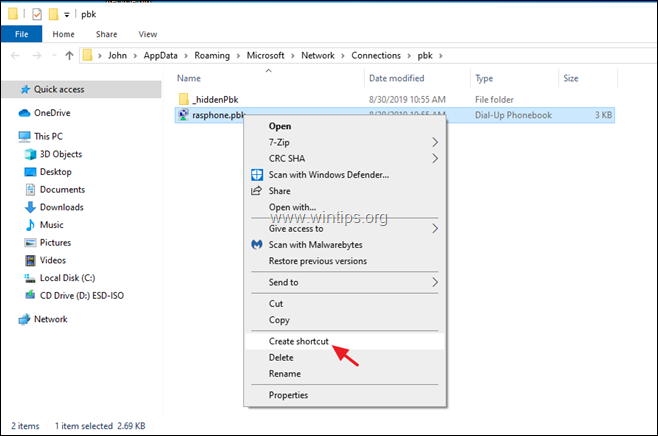
3. Flyt den oprettede genvej på dit skrivebord.
4. Dobbeltklik på "rasphone.pbk-rasphone.pbk" for at oprette forbindelse til VPN.
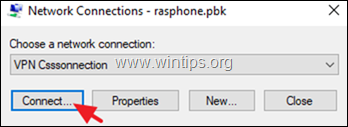
Det er det! Fortæl mig, om denne guide har hjulpet dig ved at efterlade din kommentar om din oplevelse. Synes godt om og del denne guide for at hjælpe andre.
R.v.
15. november 2019 kl. 9:36